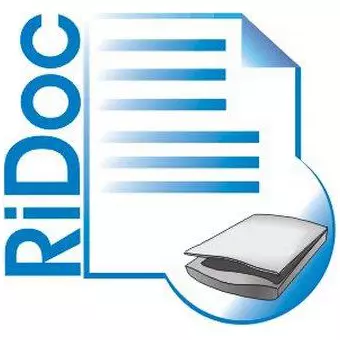
Cara anu basajan sareng mampu pikeun nyeken dokumén kana komputer nyaéta ngagunakeun program anak cabangna. Éta bakal ngijinkeun tina dokumén kertas pikeun ngajantenkeun téks anu jelas dina versi éléktronik. Upami peryogi, anjeun tiasa nganggo panyuntaan téks anu disalelik atanapi fungsi ngahédungkeun poto.
Program gampang nyalonkeun tugas sapertos kitu. Rido. . Program tanpa masalah tiasa nyeken dokumen dina format PDF. Di handap ieu bakal dijelaskeun kumaha nyeken dokumen kana komputer nganggo Rido.
Kumaha carana ngahubungkeun rido?
Ku ngaklik tautan di luhur, di ahir tulisan waé anjeun tiasa mendakan tautan pikeun unduh program, buka.
Bade ka situs pikeun ngundeur program Rido. , Anjeun kedah klik "Ngundeur ridoc", ngajaga installer.
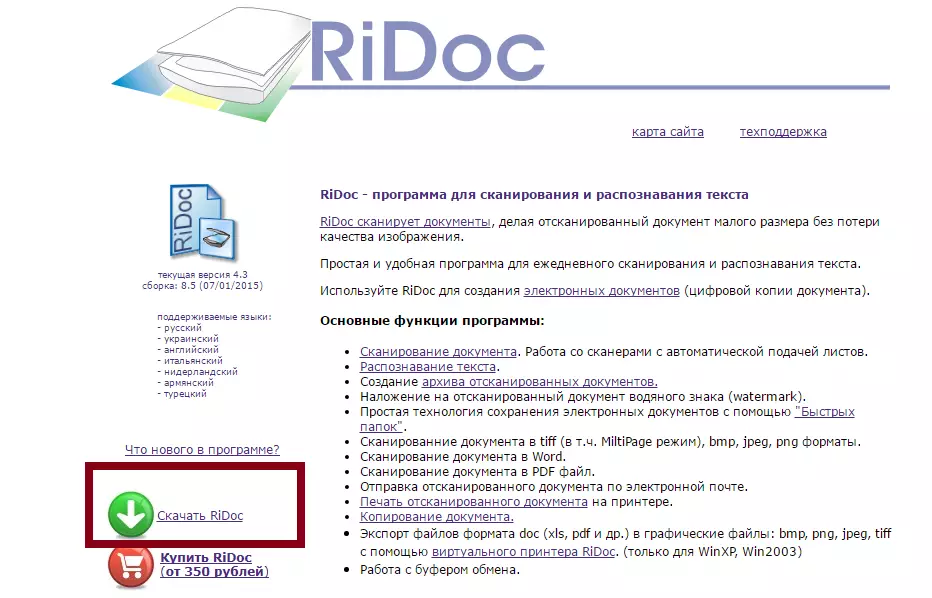
Jandéla muka pikeun milih basa. Pilih Rusia teras klik OK.
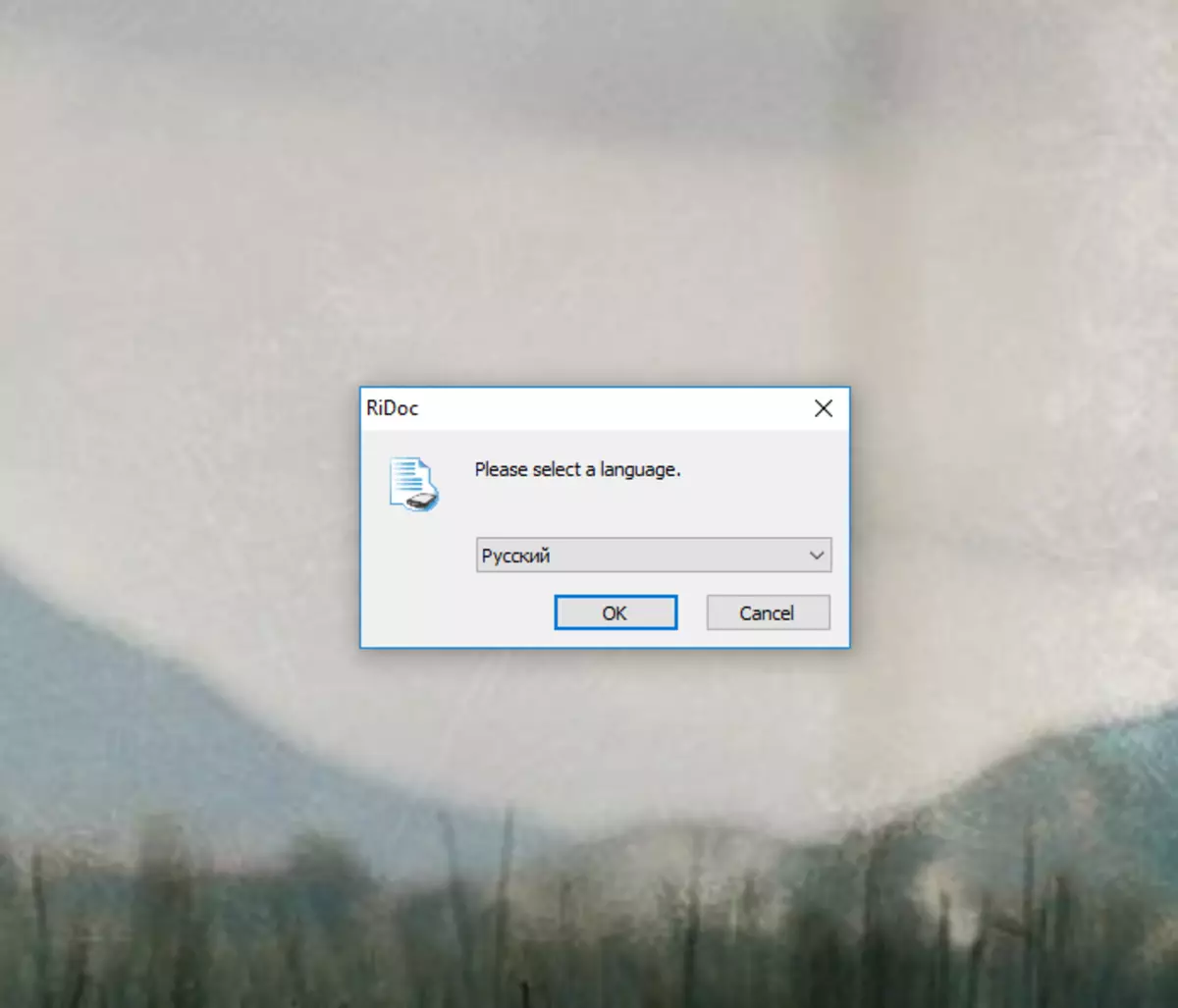
Salajengna, ngajalankeun program anu dipasang.
Dokumen scanning
Pikeun ngawitan, pilih alat anu bakal dianggo pikeun nyalin inpormasi. Dina panel luhur, buka "scannes" - "Pilih scanner" sareng pilih scanner anu dipikahoyong.
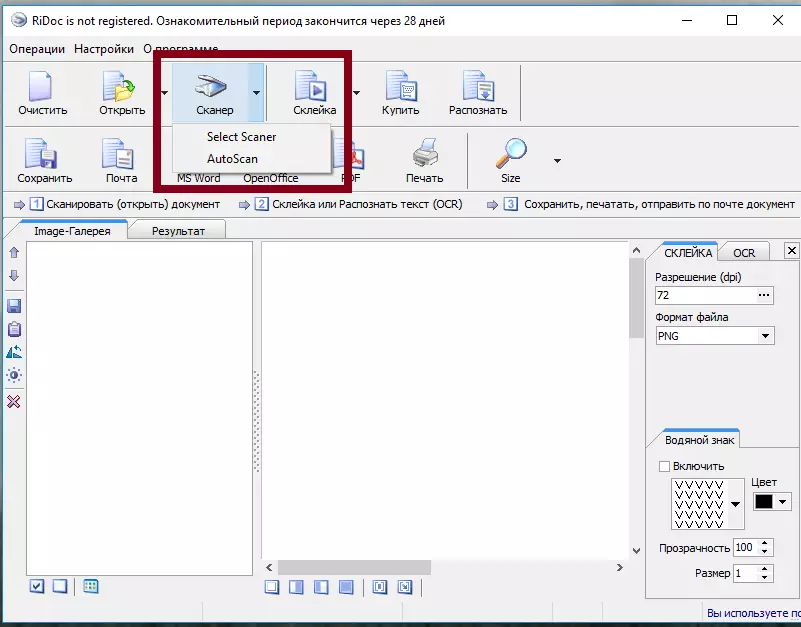
Nyimpen file dina format kecap sareng pdf
Pikeun nyeken dokumo dina kecap, anjeun kedah milih kecap "MS" sareng simpen file.
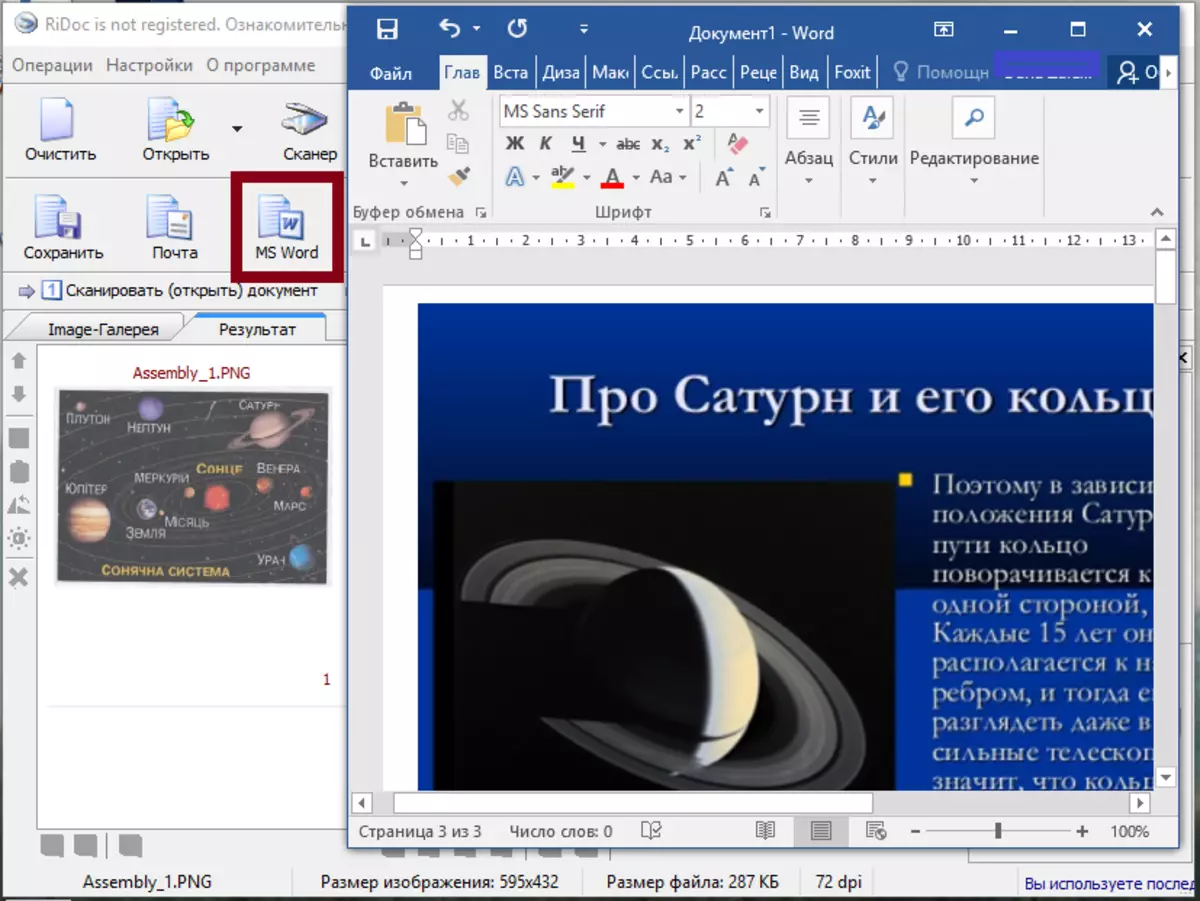
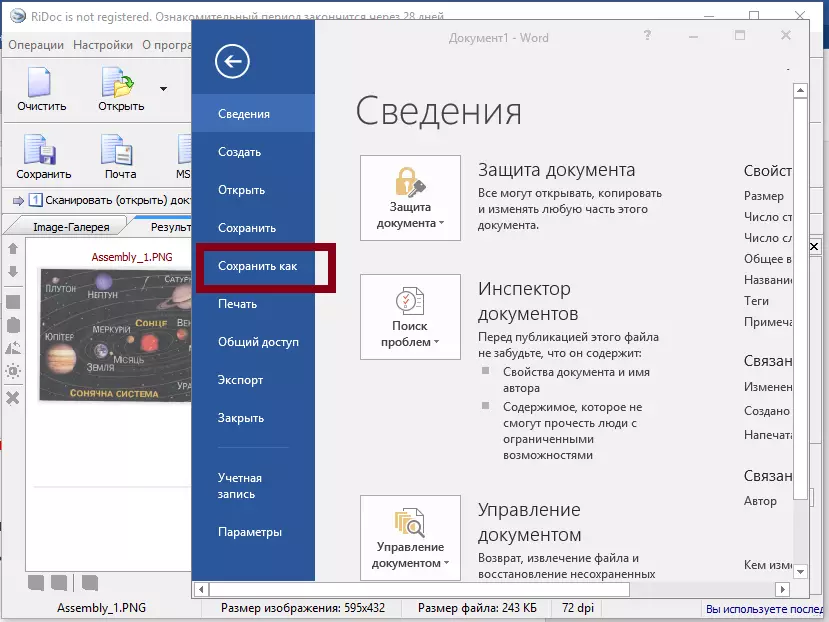
Pikeun nyeken dokumén ka hiji file PDF, anjeun nuturkeun gambar anu disebatkeun pikeun lem ku ngaklik panel luhur "gumbira".
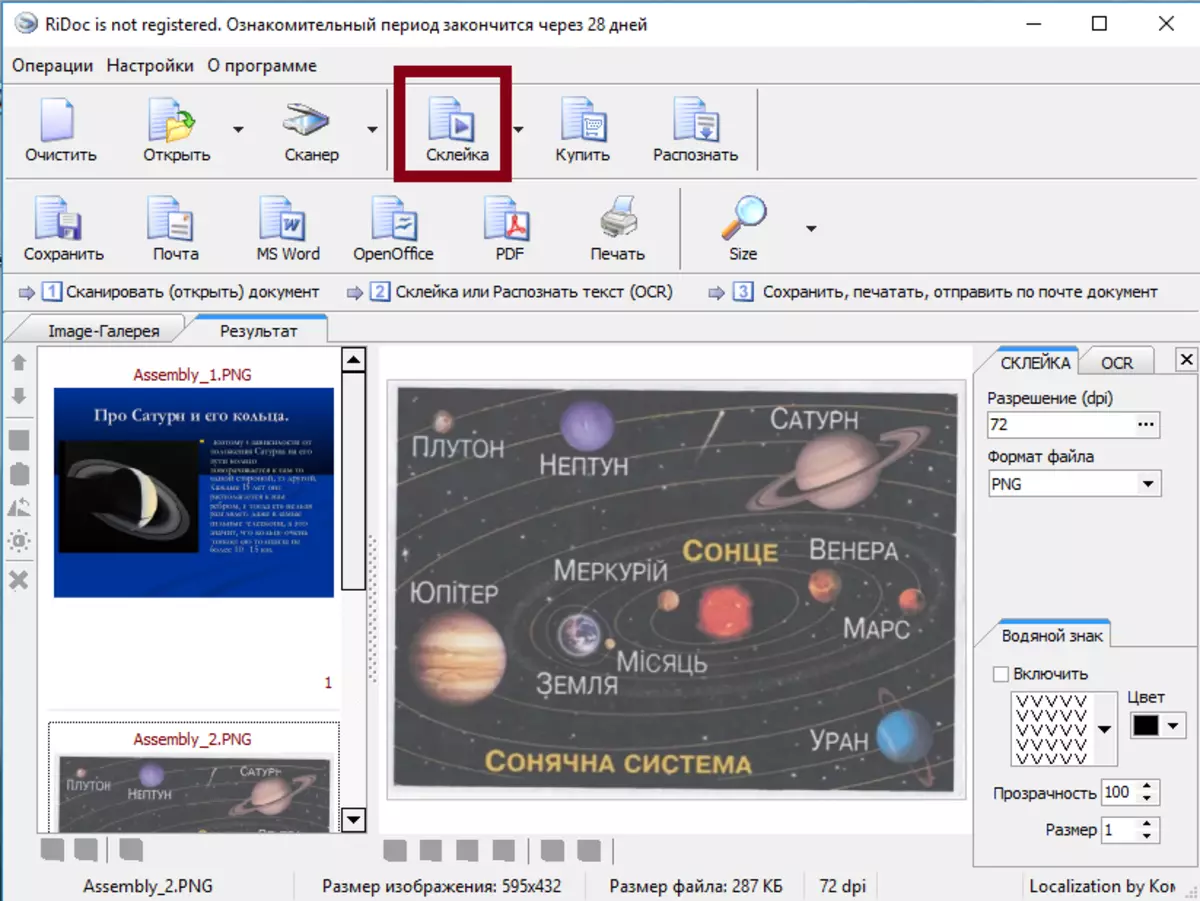
Sareng anggeus pencét tombol "PDF" tur nyimpen dokumen kana komputer.
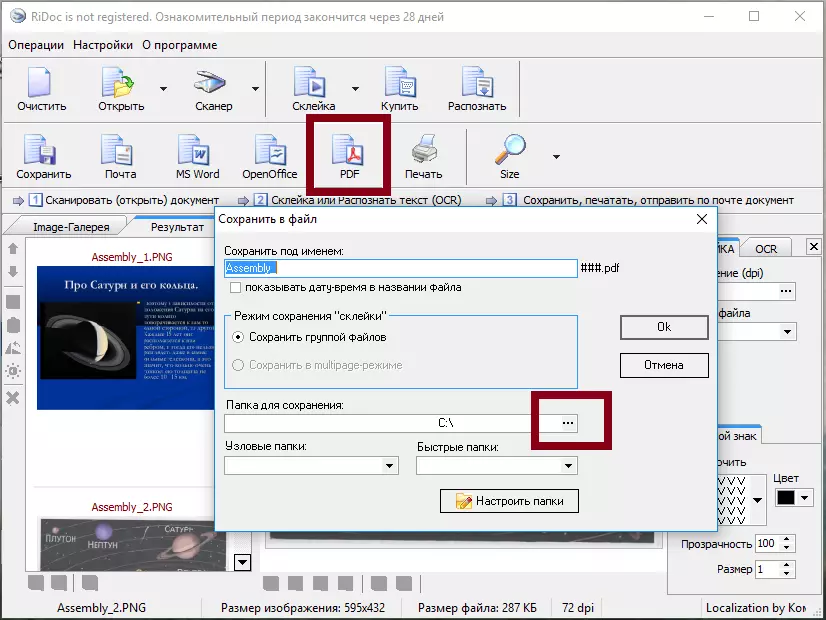
Program Rido. Éta ngagaduhan fungsi anu ngabantosan suksés scan sareng édit file. Nganggo saran di luhur, anjeun tiasa kalayan kalayan kalayan gampang nyeken dokumén kana komputer.
